Come registrare e caricare i replay dei momenti salienti di Fortnite su Windows/Mac
Grazie alla funzione Replay su Fortnite, puoi guardare facilmente le storie delle battaglie del gioco senza registrarle. Ma per salvare i replay e condividere i momenti salienti, devi utilizzare AnyRec Screen Recorder per registrare i replay di Fortnite.
- Visualizza i replay di Fortnite: fai clic su "Impostazioni" > "REGISTRA RIPRODUZIONI" > "Carriera" > "REPLAY"
- Registra con AnyRec Screen Recorder: fai clic su "Videoregistratore" > "Completo" > "Suono di sistema" > "REC"
Download sicuro
Download sicuro

Come salvare i replay di Fortnite e caricarli? Essendo un popolare e interessante gioco di battaglia multiplayer, i video di Fortnite possono essere visti ovunque sulle piattaforme di social media. I video sono tutti incentrati sui momenti salienti di serie di uccisioni, azioni popolari o balli dei personaggi e persino registrazioni interessanti di giochi con estranei.
Poiché sempre più persone vogliono registrare i propri giochi, Fortnite fornisce una modalità Fortnite Replay dopo la versione 3.5. Significa che le tue registrazioni verranno salvate automaticamente in Fortnite Replay su Internet e potrai guardarle ma non scaricarle. Pertanto, se hai svolto un buon lavoro su Fortnite o hai incontrato persone interessanti, dovresti registrare i replay di Fortnite e caricarli su YouTube.
Lista guida
Come visualizzare i replay di Fortnite salvati sul computer Il modo migliore per registrare i replay di Fortnite su Windows/Mac Domande frequenti sulla registrazione dei replay di FortniteCome visualizzare i replay di Fortnite salvati sul computer
1. Come attivare la modalità di riproduzione di Fortnite e regolare le impostazioni
All'inizio, dovresti attivare la modalità Fortnite Replay per registrare i tuoi giochi tutto il tempo. Una volta aperta questa modalità, gli ultimi 100 giochi verranno salvati su Internet. Ecco i passaggi dettagliati:
Passaggio 1: dopo aver avviato Fortnite sul tuo computer, fai clic sul pulsante "Impostazioni" con tre linee nell'angolo in alto a destra. Se stai giocando a Fortnite su PS4/PS5, fai clic sul pulsante "Avvia".
Passaggio 2: scegli l'opzione Gioco e scorri verso il basso per trovare le impostazioni Replay. Quindi fai clic sul pulsante "REGISTRA REPLAY" per attivare la modalità Fortnite Replay.
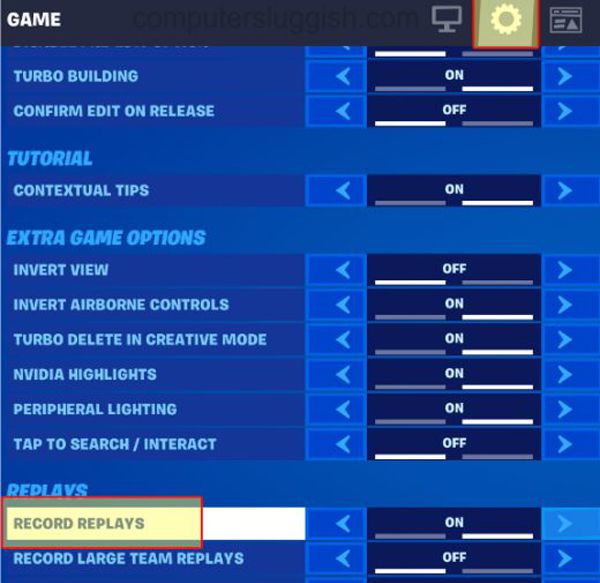
Ulteriori letture
2. Dove vengono salvati i replay di Fortnite?
Dopo aver attivato la modalità Fortnite Replay, le tue registrazioni verranno salvate su Internet. Quindi, come visualizzare i replay salvati di Fortnite? Si prega di seguire i passaggi successivi:
Passo 1.Avvia Fortnite e fai clic sul pulsante "Carriera" nel menu in alto. Quindi fare clic sul pulsante "REPLAYS" per sfogliare tutte le registrazioni. Puoi cercare quello desiderato attraverso i nomi, la data, la durata, la modalità di gioco, ecc.
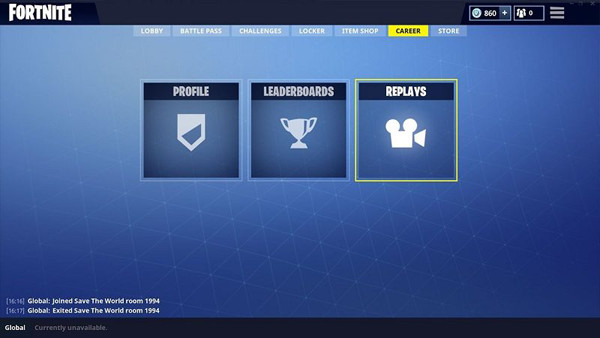
Passo 2.Quando fai clic sul pulsante "Riproduci" per aprire i replay di Fortnite, puoi anche regolare le registrazioni tramite il lettore online. Poiché i replay vengono registrati a 360 gradi, puoi scegliere il personaggio desiderato e modificare l'angolazione della telecamera con la prospettiva in prima o terza persona. Inoltre, puoi regolare la velocità di riproduzione, ingrandire/ridurre lo schermo, ecc.
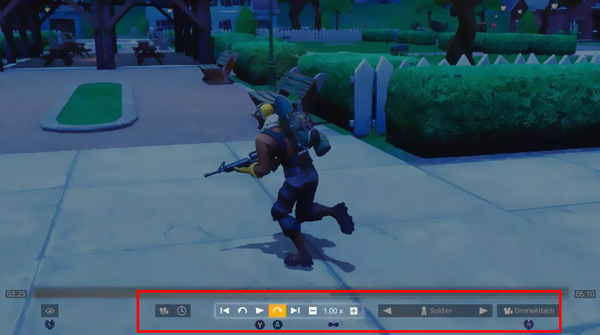
I replay di Fortnite non vengono salvati sul tuo computer Le registrazioni di Fortnite possono essere riprodotte solo su Internet perché legge il traffico di rete in tempo reale. Pertanto, per salvare le registrazioni di Fortnite sul tuo computer, devi registrare i replay di Fortnite come video.
Ulteriori letture
Il modo migliore per registrare i replay di Fortnite su Windows/Mac
Sebbene tutte le registrazioni di gioco verranno salvate in Fortnite Replays, non puoi scaricarle o caricarle su piattaforme di social media. Pertanto, è necessario registrare i replay di Fortnite AnyRec Screen Recorder sul tuo computer. Fornisce tre modalità per registrare video a schermo intero, aree selezionate o una determinata finestra.

Registra facilmente i replay di Fortnite su Windows/Mac senza ritardi.
Capace di catturare lo schermo con regioni personalizzate.
Regola il formato, la qualità e la risoluzione del video di output.
Tasti di scelta rapida per avviare/mettere in pausa/interrompere le registrazioni in qualsiasi momento.
L'accelerazione della CPU e della GPU ti consente di registrare senza intoppi.
Download sicuro
Download sicuro
Passo 1.Scarica e avvia AnyRec Screen Recorder sul tuo computer. Fai clic sul pulsante "Videoregistratore" nell'interfaccia principale per registrare i video dei replay di Fortnite.

Passo 2.Dopo aver giocato ai replay di Fortnite, fai clic sul pulsante "Intero" per registrare l'intero schermo o fai clic sul pulsante "Personalizzato" per selezionare la regione desiderata dei replay di Fortnite. Quindi fare clic sul pulsante di attivazione/disattivazione "Suono di sistema" e regolare il volume sul valore desiderato.

Passaggio 3.Per modificare le impostazioni di output, devi fare clic sul menu "Preferenze" e fare clic sulla scheda "Output" a sinistra. Quindi, puoi modificare il formato, la qualità e la frequenza dei fotogrammi del video esportato. Faresti meglio a scegliere 60 fps per mantenere l'alta qualità. Inoltre, puoi modificare i tasti di scelta rapida in base alle tue necessità. Dopo aver fatto clic sul pulsante "OK", devi fare clic sul pulsante "REC" per avviare la registrazione dei replay di Fortnite.

Passaggio 4.Nella finestra che appare puoi fare clic sul pulsante "Stop" in qualsiasi momento. Quindi puoi ritagliare le parti extra delle registrazioni e fare clic sul pulsante "Salva" per salvare i replay di Fortnite sul tuo computer.
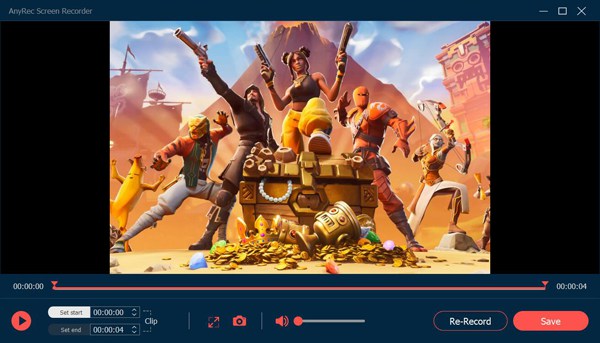
Inoltre, questo registratore di replay Fortnite fornisce anche un registratore di giochi progettato che può registra le partite di Fortnite con qualità e fps superiori rispetto alla modalità di riproduzione incorporata. Pertanto, puoi anche utilizzare i tasti di scelta rapida per registrare facilmente Fortnite mentre giochi tramite AnyRec Screen Recorder.
Download sicuro
Download sicuro
Domande frequenti sulla registrazione dei replay di Fortnite
-
1. Perché i miei replay di Fortnite vengono eliminati automaticamente?
Fortnite Replays può salvare solo fino a 100 registrazioni e la precedente registrazione verrà cancellata automaticamente. Inoltre, i replay di Fortnite verranno eliminati dopo l'aggiornamento della versione, quindi è meglio registrare i replay di Fortnite necessari in tempo.
-
2. Come registrare i replay di Fortnite online gratuitamente?
Per registrare i replay di Fortnite online gratuitamente senza scaricare alcun software, dovresti fare affidamento su AnyRec Free Screen Recorder. Ti aiuterà a registrare la regione selezionata in alta qualità originale. Supporta anche la registrazione del gioco senza alcun ritardo.
-
3. Posso guardare i replay di Fortnite sul mio cellulare?
Si, puoi. Sebbene i replay di Fortnite vengano salvati solo su Internet, puoi registrare i replay di Fortnite in formato MP4 e diffonderli sul tuo telefono. Quindi puoi riprodurre facilmente i replay di Fortnite sul tuo Android/iOS tramite il lettore video integrato.
Conclusione
Dopo aver letto questo articolo, saprai che Fortnite fornisce una registrazione automatica ma non puoi scaricare e salvare i replay. Pertanto, dovresti scaricare gratuitamente AnyRec Screen Recorder per registrare i replay di Fortnite con alta qualità. In questo modo puoi condividere i tuoi momenti salienti con i tuoi amici o caricare conversazioni interessanti su YouTube.
Download sicuro
Download sicuro
 Come registrare il gameplay di PS4
Come registrare il gameplay di PS4